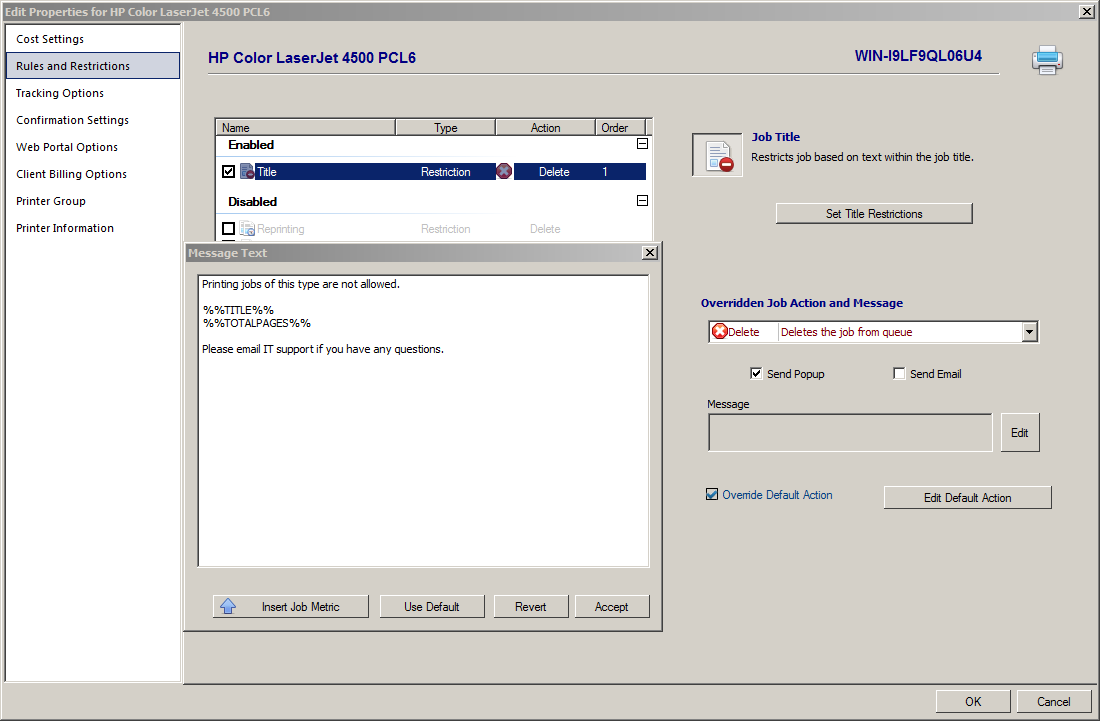Udskrivningsrestriktioner Oversigt og indstillinger.
begrænsninger kan konfigureres på enten en bruger, brugergruppe, organisationsenhed eller Printer.
dette er en liste og beskrivelse af begrænsninger, der kan indstilles. Nedenfor er instruktioner om, hvordan du indstiller begrænsninger og standardhandlinger og brugerunderretninger.
> Begræns udskrivning efter jobtitel
Tilføj specifikke tekststrenge, der vises i titlen på et dokument. Aktiver en hvidliste eller sortliste for at tillade eller afvise det dokument, der skal udskrives.
> Begræns genoptryk af et dokument
denne begrænsning forhindrer, at et udskriftsjob med samme titel genoptrykkes inden for et bestemt tidsrum.
> Begræns udskrivning baseret på sidestørrelse
Vælg sider størrelser, der vil blive nægtet at udskrive eller kun tilladt at udskrive.
> Begræns antallet af sider
Indstil de maksimalt tilladte sider i et enkelt udskriftsjob.
> Begræns efter udskriftsjobstørrelse
Indstil den maksimale spolefilstørrelse for et udskriftsjob.
> Begræns efter udskriftsjob omkostninger
Indstil den maksimalt tilladte udskriftsjob omkostning for et udskriftsjob baseret på indstillingen Printeromkostningsprofiler.
> Begræns udskrivning med dupleks
Nægt eller Tillad udskrivning baseret på, at udskriftsjobbet er dupleks eller simpleks.
> Begræns hvilken dag og tidspunkter på dagen udskrivning er tilladt
Indstil tilladte dage og tidspunkter af dage udskrivning kan forekomme.
> Begræns med kopiantal
Indstil det maksimalt tilladte antal kopier for et enkelt udskriftsjob
> Begræns efter farve
Nægt udskrivning, hvis udskriftsjobbet er farve.
> Begræns med sort / hvid
Nægt udskrivning, hvis udskriftsjobbet er sort / hvidt.
Sådan indstilles en begrænsning for en bruger, brugergruppe, organisationsenhed eller Printer.
Højreklik på objektet og vælg Rediger eller dobbeltklik på det. Dette åbner objektets egenskaber, Klik nu på “regler og begrænsninger” i menuen til venstre, og dette åbner dialogen.
1. Du skal blot kontrollere, hvilken begrænsning du vil indstille og ændre egenskaberne, hvor du bliver bedt om det.
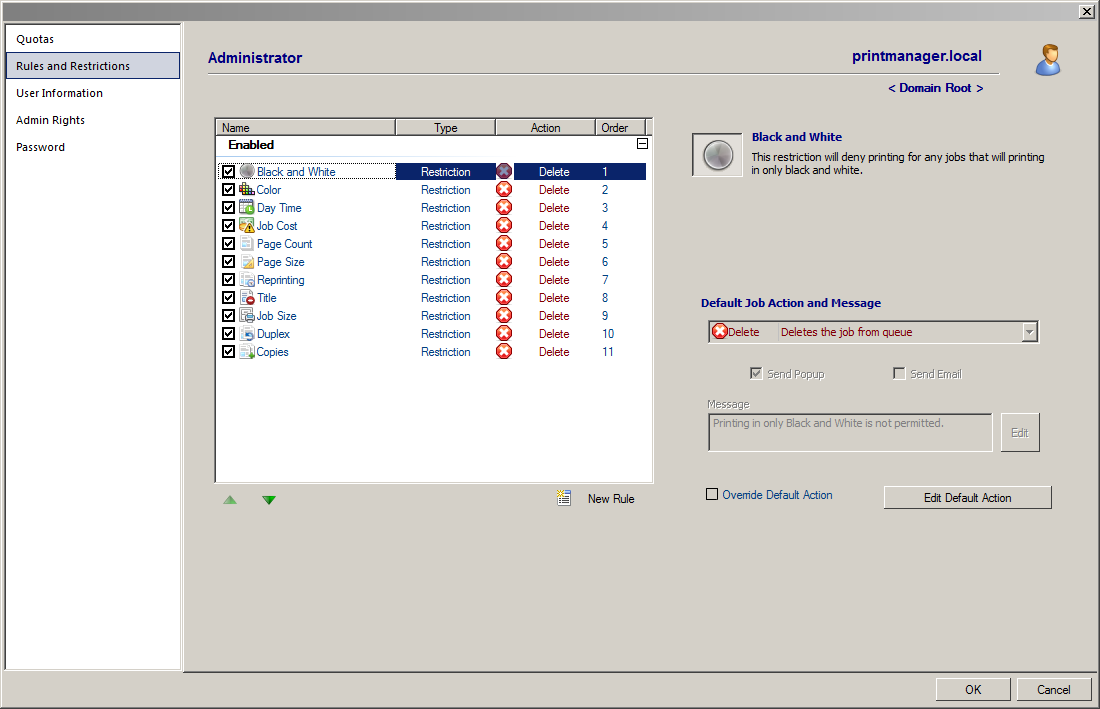
standard udskriftsjob handling og bruger besked Indstillinger.
når en begrænsning er indstillet, kan du nu vælge Standardudskriftsjobhandlinger og indstillinger for Brugerbesked.
som standard bruger dette en Global indstilling, eller du kan tilsidesætte denne for individuelle begrænsninger, der er angivet.
her kan du indstille, hvad du vil have udskriftsjobbet til at gøre, når begrænsningen er ramt.
handling taget rullemenu
> Slet – sletter udskriftsjobbet fra vinduer udskriftskøen.
> Pause – efterlader udskriftsjobbet i en standset tilstand.
> Tillad – tillader udskriftsjobbet at udskrive normalt.
> Held – udskriftsjob vil blive afholdt i en standset tilstand for internetudgivelse fra internetportalen.
> Bekræft – en pop op-meddelelse sendes til brugerens arbejdsstation, så de kan bekræfte udskriftsjobbet, før det sendes til printeren. Udskriftsjobbet holdes på pause, indtil det er bekræftet.
Send slutbruger Pop-up besked og/eller e-mail.
Bemærk: Pop op-meddelelser fungerer sammen med Print Client-arbejdsstationsprogrammet, som skal installeres på arbejdsstationen. Klik her for at installere Printklienten.
Bemærk: Konfigurer dine SMTP-indstillinger for e-mail, før du kan sende e-mails fra Print Manager Plus. Klik her for at læse artiklen.
Tænd for dette, og en pop op-meddelelse sendes til brugerens arbejdsstation og/eller e-mail sendt til dem. Meddelelser kan indstilles globalt eller redigeres for individuelle begrænsninger. Din tekst kan sendes, og du kan indsætte Job Metrics i det, som omfatter:
> Job størrelse-Print Job spole Filstørrelse.
> Titel – Udskriv Jobtitel.
> farve – har farve.
> sider – sideantal uden kopier.
> MonoPages – sort / hvid sideantal uden kopier.
> ColorPages – farve side tæller uden kopier.
> Kopier – kopi tæller.
> TotalPages – samlede sider inklusive kopier.
> Omkostninger – Job Omkostninger.
> Dupleks – Dupleks.